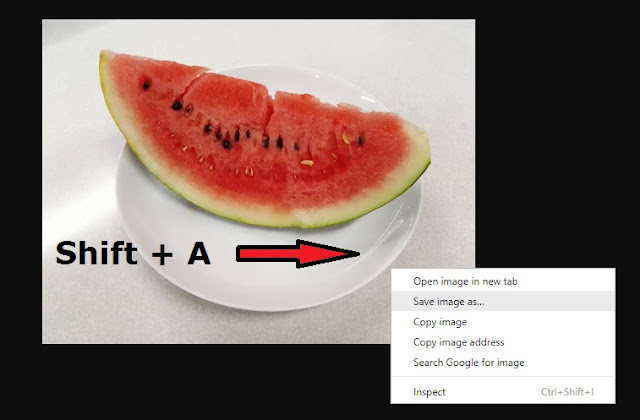Самый простой способ поделиться статьей, или страницей в соц.сетях, если у вас браузер Mozilla Firefox, это посто воспользоваться готовым расширением (Userscript)
Работаю с этим расширением уже более полугода никаких проблем не выявил. Написал его для SMM - менеджеров нашей компании, и теперь готов представить его в открытый доступ для совместного, безвозмездного использования.
Расширение может быть легко дополнено "кнопками" других социальных сетей. Буду очень благодарен вам за отзывы и рекомендации.
Итак, приступим!
Включить, или отключить расширение очень легко. Достаточно нажать на значок "Обезьянки" на панели браузера, сверху и выбрать режим "Enabled" -> Включено или "Disabled" -> Выключено.
Теперь, когда вы зайдете на страницу где нет кнопок социальных сетей, вы всегда сможете быстро поделиться ею со своими читателями, просто нажав:
Shift + G - для Google Plus,
Shift + F - для Facebook,
Shift + T - для Twitter.
Если вас интересует такое же расширение для Google Chrome, то я про него написал в посте Extension Social Networks Button (SNB)
Работаю с этим расширением уже более полугода никаких проблем не выявил. Написал его для SMM - менеджеров нашей компании, и теперь готов представить его в открытый доступ для совместного, безвозмездного использования.
Расширение может быть легко дополнено "кнопками" других социальных сетей. Буду очень благодарен вам за отзывы и рекомендации.
Итак, приступим!
Требования к "железу"
- Браузер Mozilla Firefox версии 57.0 и выше. Хотя, я думаю, что будет работать с любой версией, где можно запустить код.
- Операционная система Windows (32-bit or 64-bit). С другими не проверял.
Установка
- Идем на страницу Greasemonkey и нажимаем "Добавить".
- После этого на панели инструментов справа появится значок - голова обезьянки. Щелкаем по ней и выбираем пункт New User Script.
- Скачиваем расширение с сайта gitHub, или с моего диска Google Drive. Открываем файл snb-firefox-social-networks-buttons.js и копируем оттуда все - Ctrl + A -> Ctrl + C О том. как клонировать репозиторий с gitHub вы можете вспомнить пройдя по ссылке. Я рассказывал об этом в своем посте "Клонирование репозитория GitHub на компьютер"
- Откроется новое окно. Удаляем оттуда все полностью и на это место вставляем код расширения из файла snb-firefox-social-networks-buttons.js все. Для удобства выделения всего текста (кода), вы можете пользоваться сочетанием клавиш Ctrl + A- выделить все, а для копирования Ctrl + С и для вставки кода - Ctrl + V
- Нажимаем на иконку справа вверху - "Сохранить", или нажимаем Ctrl + S и на этом установка расширения считается законченной.
- При первом запуске, возможно потребуется дать разрешение на всплывающие окна для сайтов. на которых вы будете использовать расширение. Это сообщение появится при попытке использования расширения в виде полоски вверху окна браузера.
Для отключения блокировки всплывающих окон Mozilla Firefox
- Нажать на сэндвич-меню -> , справа на панели браузера
- Выбрать пункт "Настройки" ->
- Слева, на панели, выбираем раздел "Приватность и защита"
- Прокручиваем вниз и находим раздел "Блокировать всплывающие окна". Снимаем галочку напротив, как на фото ниже.
Включить, или отключить расширение очень легко. Достаточно нажать на значок "Обезьянки" на панели браузера, сверху и выбрать режим "Enabled" -> Включено или "Disabled" -> Выключено.
Теперь, когда вы зайдете на страницу где нет кнопок социальных сетей, вы всегда сможете быстро поделиться ею со своими читателями, просто нажав:
Shift + G - для Google Plus,
Shift + F - для Facebook,
Shift + T - для Twitter.
Если вас интересует такое же расширение для Google Chrome, то я про него написал в посте Extension Social Networks Button (SNB)